有很多小伙伴在后台反映,想要使用U盘安装Windows10专业版,网上的方法花里胡哨,今天小编为大家带来简单操作的方法,下载火(xiazaihuo.com)也能轻松掌握哦
工...
简介
有很多小伙伴在后台反映,想要使用U盘安装Windows10专业版,网上的方法花里胡哨,今天小编为大家带来简单操作的方法,下载火(xiazaihuo.com)也能轻松掌握哦
工具/原料
系统版本:Windows10系统
品牌型号:戴尔g3
方法一
1.需要一个8G的U盘,制作系统盘

2.电脑开机,插入U盘,按F12,选择电脑开机启动项

3.来到系统安装界面,直接勾选默认,点击下一步

4.启动安装程序

5.选择想要安装的版本,建议选择专业版
win10控制面板如何打开
在win10系统中很多操作都需要进入到控制面板进行设置,但很多用户习惯了win7系统的位置,却不清楚win10控制面板如何打开,那么接下来,小编就把win10控制面板如何打开的步骤分享给大家。
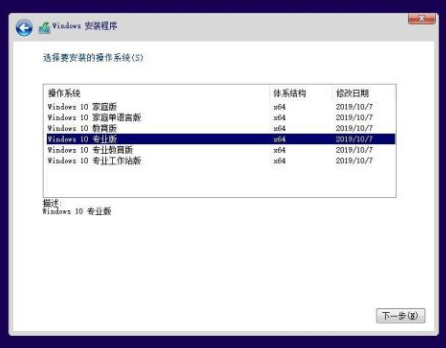
6.阅读并同意许可条款,点击下一步

7.点击选择自定义安装类型

8.选择操作系统安装位置,就是选定C区,最好将C盘大小设置在100G以上

9.等待一会后,安装完毕后,重启系统

10,重启之后,会自动进行系统的准备和服务准备工作,会进行多次重启,这是正常现象,然后就完成啦

总结
以上就是安装win10系统的方法,简单操作,容易上手,希望对你有所帮助哦,小伙伴如果有其他问题,也可以联系我们哦。
以上就是电脑技术教程《windows10专业版u盘安装教程》的全部内容,由下载火资源网整理发布,关注我们每日分享Win12、win11、win10、win7、Win XP等系统使用技巧!win10版本号怎么看
在win10系统当中,win10版本每隔半年都会有个大改动,很多人对于自己电脑的Win10系统一直不是很了解,那么win10版本号怎么看呢?下面,小编就把查看win10版本号的方法分享给大家。






